PS调整图层大小快捷键,修改图层大小的方法有哪些?
一、怎么在PS里用快捷键修改某一图层的大小
1、在PS软件里面打开一张想要修改图层大小的图片。
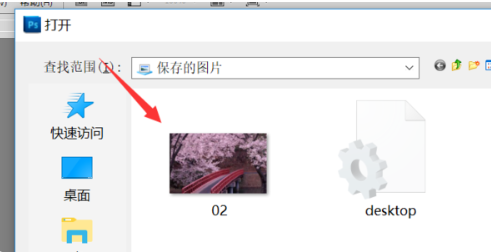
2、如下图所示,这就是打开后的图片。
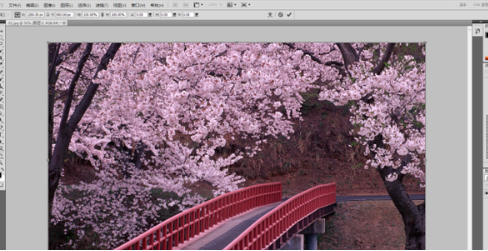
3、拖动鼠标,选中你想要修改尺寸的地方。
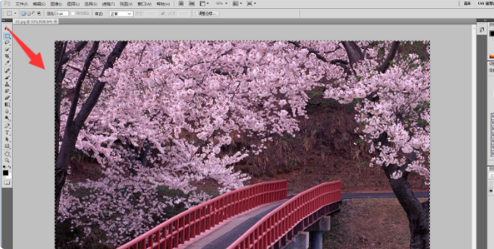
4、单价鼠标右键,在出现的界面中点击“新建图层”。

5、填写好图层信息,点击“确定”即可。
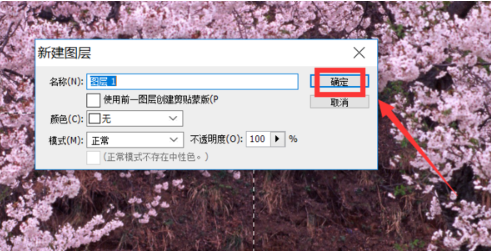
6、然后在新建的图层中,同时按住快捷键Ctrl+T。
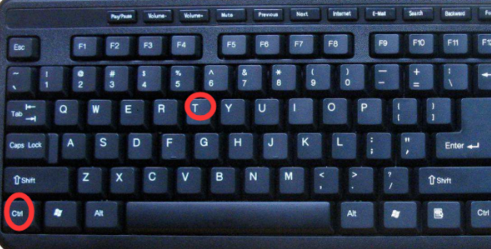
7、拖动鼠标,在如图小方块上拉动。这样就可以随意拖动大小,甚至旋转都可以。

8、因为手动拖动,会引起纵横比例失衡,一般按着Shift,就可以保持纵横比。

9、这样调节以后,就可以修改某一图层的大小了。
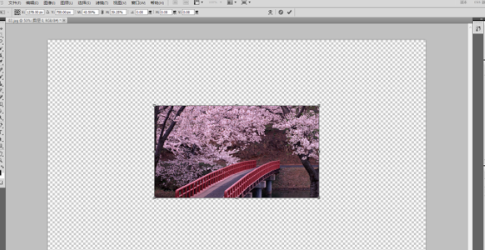
二、ps修改图层大小的方法
方法一:
1、在Photoshop里,将某图层从别的文件当中拖移进新文件的时候,可能会出现下图所示情况,就是新图层过大, 超出了屏幕范围内。
2、、此时要修改大小,有两个方法,先说的方法。快捷键 ctrl+t ,是变换大小,此时图层的轮廓会显示出来
3、在上方的工具栏上, 将图片的宽高百分比修改为50%之类的 ,先将图片大小缩到可见范围内
4、之后再按住图层四个端点的任一个,进行大小的缩放
方法二:
1、就是直接 修改图片的像素尺寸 ,然后再进行第四步,进行大小的修改。
2、调整大小的时候注意, 要宽高比不变即图片不变形的话,需要按住shift进行拖放 ,不然图片很可能被拖拉变形哦~
三、PS怎么在不改变画布的情况下改变图层大小
1、将图层转为智能对象。
2、再双击智能图像,打开智能图像嵌套层(就是基础层,可以在里面嵌套各种效果,当然包括改尺寸)如下图,左边文档为智能图像的嵌套层。
3、将嵌套层(基础层),也就是上图左边文档的图像尺寸缩放到的尺寸,保存(ctrl+s),右边原始文档同步变化,不需要你改动原始文档的尺寸大小。
以上就是关于PS调整图层大小快捷键,修改图层大小的方法有哪些?的精彩内容,要想了解更多关于的教学大纲,请点击 ,哈尔滨博艺职业技能培训学校会为您提供一对一内容讲解服务!
(如需转载,请注明出处)
平面设计师的薪资前景 “钱途” 无量
看得见得“钱”途
在学习的道路上,你是否遇到以下难点?

学习没方法 不系统

缺乏创新的设计思维

想转行又不能坚持学习

工作薪资低又没前景
平面设计课程为以下人群“量身定制”

技术小白转行

在家待业

遇到设计瓶颈

学习提升
平面设计课程"亮“点十足
设计师必备技能,零基础也能轻松掌握!

Photoshop

Illustrator

InDesign

After Effects

Dreamweaver
上课时间灵活,上班族也能轻松学习

白领充电周末班

7天技能速成班

私人定制晚间班

全能精英组合班
你的问题 我们统统为你解答






想要成功,就要比别人先行动!
7天免费试听名额 仅限15名 极速抢购!